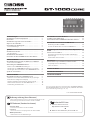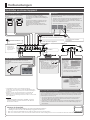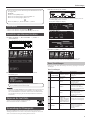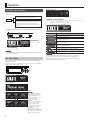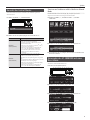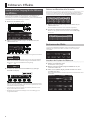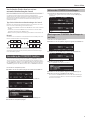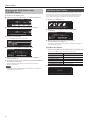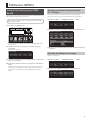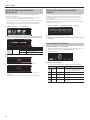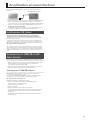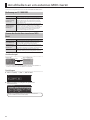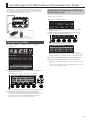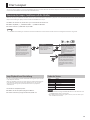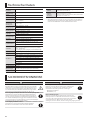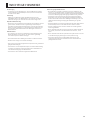Bedienungsanleitung
Bedienungsanleitung (dieses Dokument)
Diese Anleitung bitte zuerst lesen. In dieser Anleitung nden Sie die
Beschreibungen zu den Bedienschritten des GT-1000CORE.
PDF-Dokument (Download via Internet)
5 Parameter Guide
beschreibt alle Funktionen des GT-1000CORE.
5 Sound List
die Liste der internen Soundprogramme des GT-1000CORE.
5 MIDI Implementation
die Detail-Adressen der MIDI-Meldungen.
Abrufen der PDF-Daten
1. Gehen Sie auf die Internetseite:
http://www.boss.info/manuals/
I
2. Wählen Sie als Produktnamen „GT-1000CORE“ aus.
Vorbereitungen . . . . . . . . . . . . . . . . . . . . . . . . . . . . . . . . . . . . . . . 2
Anschließen an externes Equipment . . . . . . . . . . . . . . . . . . . . 2
Einschalten . . . . . . . . . . . . . . . . . . . . . . . . . . . . . . . . . . . . . . . . . . . . . . 3
Auswahl des angeschlossenen Verstärkers . . . . . . . . . . . . . . 3
Anpassen der Lautstärke . . . . . . . . . . . . . . . . . . . . . . . . . . . . . . . . 3
Verwendung des Stimmgeräts. . . . . . . . . . . . . . . . . . . . . . . . . . . 3
Tuner-Einstellungen . . . . . . . . . . . . . . . . . . . . . . . . . . . . . . . . . . . . 3
Spielen . . . . . . . . . . . . . . . . . . . . . . . . . . . . . . . . . . . . . . . . . . . . . . . . . 4
Auswahl eines Patches . . . . . . . . . . . . . . . . . . . . . . . . . . . . . . . . . . . 4
Das Play-Display . . . . . . . . . . . . . . . . . . . . . . . . . . . . . . . . . . . . . . . . 4
Auswahl des Control-Modus . . . . . . . . . . . . . . . . . . . . . . . . . . . . . 5
Verwenden des GT-1000CORE mit einer Bass-Gitarre . . . . 5
Editieren: Eekte . . . . . . . . . . . . . . . . . . . . . . . . . . . . . . . . . . . . . . 6
Grundsätzlicher Vorgang für das Editieren von Eekten . 6
Positionieren der Eekte . . . . . . . . . . . . . . . . . . . . . . . . . . . . . . . . 6
Anwendung der STOMPBOX-Funktion . . . . . . . . . . . . . . . . . . . 7
Editieren der STOMPBOX-Einstellungen . . . . . . . . . . . . . . . . . 7
Übertragen von STOMPBOX-Einstellungen in ein Patch . . 7
Übertragen der Patch-Inhalte in den STOMPBOX-Bereich 8
Speichern eines Patches . . . . . . . . . . . . . . . . . . . . . . . . . . . . . . . . . 8
Editieren: MENU . . . . . . . . . . . . . . . . . . . . . . . . . . . . . . . . . . . . . . . 9
Grundsätzliche Bedienung im MENU-Bereich . . . . . . . . . . . 9
Zuweisen von Favorite-Parametern für die [1]–[5]-Regler 9
Einstellen der Helligkeit des Displays . . . . . . . . . . . . . . . . . . . . 9
Abrufen der Werksvoreinstellungen (Factory Reset) . . . . . 10
Aktivieren/De-aktivieren der Auto O-Funktion . . . . . . . . . 10
Anwendung des Metronoms . . . . . . . . . . . . . . . . . . . . . . . . . . . . 10
Anschließen an einen Rechner . . . . . . . . . . . . . . . . . . . . . . 11
Installieren des USB-Treibers . . . . . . . . . . . . . . . . . . . . . . . . . . . . 11
Verwenden des GT-1000CORE als USB Audio-Interface . . 11
Anschließen an ein externes MIDI-Gerät . . . . . . . . . . . 12
Bedienung am GT-1000CORE . . . . . . . . . . . . . . . . . . . . . . . . . . . 12
Steuern des Geräts über ein externes MIDI-Gerät . . . . . . . . 12
Einstellungen für Fußschalter und das Expression-
Pedal. . . . . . . . . . . . . . . . . . . . . . . . . . . . . . . . . . . . . . . . . . . . . . . . . . . . 13
Zuweisen einer Funktion . . . . . . . . . . . . . . . . . . . . . . . . . . . . . . . . 13
Vornehmen der Zuordnungen im Eect Edit-Display
(Quick Assign)
. . . . . . . . . . . . . . . . . . . . . . . . . . . . . . . . . . . . . . . . . . 13
Anschließen externer Pedale . . . . . . . . . . . . . . . . . . . . . . . . . . . . 14
Der Looper . . . . . . . . . . . . . . . . . . . . . . . . . . . . . . . . . . . . . . . . . . . . . 15
Zuweisen der Looper-Funktionen auf die Schalter. . . . . . . 15
Loop Playback Level-Einstellung . . . . . . . . . . . . . . . . . . . . . . . . 15
Farbe des Tasters . . . . . . . . . . . . . . . . . . . . . . . . . . . . . . . . . . . . . . . . 15
Technische Daten . . . . . . . . . . . . . . . . . . . . . . . . . . . . . . . . . . . . . 16
SICHERHEITSHINWEISE . . . . . . . . . . . . . . . . . . . . . . . . . . . . . . 16
WICHTIGE HINWEISE . . . . . . . . . . . . . . . . . . . . . . . . . . . . . . . . . 17
© 2020 ROLAND CORPORATION
Lesen Sie zuerst die Hinweise in den Abschnitten „SICHERHEITSHINWEISE“
und „WICHTIGE HINWEISE“ (im Informationsblatt „USING THE UNIT SAFELY“
und in der Bedienungsanleitung (S. 16, 17)).

2
Vorbereitungen
Anschließen an externes Equipment
* Um Fehlfunktionen bzw. eventuellen Beschädigungen
vorzubeugen, regeln Sie immer die Lautstärke auf Minimum und
lassen Sie alle Geräte ausgeschaltet, wenn Sie Kabelverbindungen
vornehmen.
* Regeln Sie vor Ein- und Ausschalten immer die Lautstärke auf
Minimum. Auch bei minimaler Lautstärke ist beim Ein- und
Ausschalten ein leises Nebengeräusch hörbar. Dieses ist normal und
keine Fehlfunktion.
WICHTIG
Während im Display die Anzeige „SAVING...“ erscheint,
werden die Daten gesichert. Schalten Sie das Gerät in
dieser Phase nicht aus.
SEND (1, 2)/RETURN (1, 2)-Buchsen
zum Anschluss eines externen Eekt-
Geräts.
OUTPUT-Buchse
Anschluss für externes Equipment
2
zum Anschluss der Gitarre
usw.
3
MIDI IN/OUT-Buchsen
zum Anschluss
externer MIDI-
Geräte. (S. 12)
* Sie können
mithilfe eines
speziellen
TRS/MIDI-Verbindungskabels
(BMIDI-5-35; zusätzliches Zubehör) ein
externes MIDI-Gerät anschließen.
* Schließen Sie hier kein Audio-Gerät an.
Dieses führt zu Fehlfunktionen.
USB COMPUTER-Anschluss
Mithilfe eines USB-
Kabels können Sie
das Gerät mit einem
Rechner verbinden und
Audiodaten zwischen
dem GT-1000CORE und
dem Rechner
austauschen (S. 11).
Sie können die SEND (1, 2)/RETURN
(1, 2)-Buchsen als SEND (L, R)/RETURN (L, R)-
Anschlüsse für ein externes Stereo-Eektgerät
verwenden.
Sie können die SEND (1, 2)-Buchsen als SUB
OUT-Buchsen und die RETURN-Buchsen als
AUX IN-Buchsen verwenden.
Details zu den Parametern nden Sie im
Dokument „GT-1000CORE Parameter Guide“
(PDF).
DC IN-Buchse
zum Anschluss des beigefügten AC-
Adapters.
* Die DC IN-Buchse
dient auch als Ein-
und Ausschalter. Das
Gerät wird eingeschaltet, wenn sich ein
Stecker in der DC IN-Buchse bendet
und wird ausgeschaltet, wenn der
Stecker herausgezogen wird.
Anzeige
CTL2, 3/EXP 1-Buchse, CTL4, 5/EXP 2-Buchse
Sie können mithilfe eines Expression-Pedals (EV-30, Roland EV-5: zusätzliches Zubehör)
oder eines Fußschalters (FS-5U, FS-6, FS-7: zusätzliches Zubehör) verschiedene Parameter
steuern. Weitere Informationen nden Sie im Abschnitt „“Einstellungen für Fußschalter
und das Expression-Pedal” (S. 13).
* Sie können mithilfe der CTL4, 5/EXP 2-Buchse die Kanäle des Gitarren-Verstärkers
umschalten. Weitere Informationen zu diesem Thema nden Sie im Dokument
„GT-1000CORE Parameter Guide“ (PDF).
* Verwenden Sie nur das empfohlene Expression-Pedal. Die Benutzung von Expression-
Pedalen anderer Hersteller kann zu Fehlfunktionen oder/und Beschädigungen des
Geräts führen
.
zum Anschluss an einen Gitarren-Verstärker, Mixer oder Kopfhörer
(zusätzliches Zubehör).
* Verkabeln Sie für den Mono-Betrieb nur die R/MONO-Buchse.
* Schließen Sie den Kopfhörer an die L/PHONES-Buchse an.
Wenn Sie einen Kopfhörer angeschlossen haben, schließen Sie
nichts an die R/MONO-Buchse an.
* Über den Kopfhörer ist nur das OUTPUT-Signal hörbar. Das
SUB OUT-Signal wird nicht
ausgegeben. Weitere Details
zu diesem Thema nden Sie im
Dokument
„GT-1000CORE Parameter Guide“
(PDF).
Lautstärke des externen Geräts auf Minimum stellen
1
den/die externen Verstärker
einschalten
5
Rückseite Seite (links)
Erdungsanschluss
* ermöglicht die
Verbindung zu
einem geerdeten
Gegenstand.
Einschalten
4
zum Anschluss einer Gitarre bzw. eines weiteren
Eektgeräts.
Verkabeln Sie für den Mono-Betrieb nur die R/MONO-
Buchse.
INPUT R/MONO, L-Buchsen
Anbringen der Gummifüße
Sie können bei Bedarf Gummifüße an der Unterseite des Geräts befestigen.
Befestigen Sie diese an den in der Abbildung angegebenen Positionen.
* Wenn Sie das Gerät ohne Gummifüße auf eine Oberäche stellen, kann diese beschädigt werden.
* Wenn Sie das Gerät umdrehen, achten Sie darauf, dass die Bedienelemente nicht beschädigt werden. Lassen Sie das Gerät beim Umdrehen nicht fallen.

3
Vorbereitungen
In dieser Anleitung sind die Reihenfolgen der MENU-Bedienschritte
wie folgt notiert.
<Beispiel>
Drücken Sie den [MENU]-Taster.
Wählen Sie mit dem [3]-Regler „IN/OUT SETTING“ aus.
Wählen Sie mit dem [1]-Regler „INPUT“ aus.
?
Wählen Sie [MENU]
0
„IN/OUT SET TING“
0
„INPUT“.
Einschalten
Schalten Sie die Geräte in der Reihenfolge
1
–
5
ein.
Schalten Sie die Geräte in umgekehrter Reihenfolge wieder aus.
Auswahl des angeschlossenen Verstärkers
1. Wählen Sie [MENU]
0
„IN/OUT SETTING“
0
„OUTPUT“
0
„OUTPUT SELECT“.
Das Menu-Display erscheint.
2. Wählen Sie mit dem [SELECT]-Regler den gewünschten
Verstärkertyp aus.
Details zu den Verstärkertypen nden Sie im Dokument
„GT-1000CORE Parameter Guide“ (PDF).
HINWEIS
Wenn Sie den AIRD PREAMP des GT-1000CORE nutzen und alle dessen
Vorteile ausschöpfen möchten, wird empfohlen, einen Eingang wie
z.B. eine RETURN-Buchse zu wählen, die keinen Vorverstärker besitzt
(wie der Gitarren-Eingang, der den Preamp des Gitarren-Verstärkers
verwendet).
Anpassen der Lautstärke
Stellen Sie mit dem [OUTPUT LEVEL]-Regler die
Gesamtlautstärke des GT-1000COREein.
Verwendung des Stimmgeräts
Das GT-1000CORE besitzt sowohl ein konventionelles monophones
Stimmgerät (Stimmen einer Saite z. Zt.) und einen Polyphonic Tuner, mit
dem Sie alle oenen Saiten gleichzeitig stimmen können.
1. Drücken Sie den [
I
] (
H
)-Schalter.
Das Tuner-Display erscheint. Sie können das Tuner-Display auch mit
den PAGE [
K
][
J
]-Tastern anwählen.
Monophonic/Polyphonic-Display
Monophonic-Display
Polyphonic-Display
Sie können das Stimmgerät auch wie folgt aufrufen.
1. Wählen Sie [MENU]
0
„TUNER".
Die Funktion „TUNER“ bendet sich auf der ersten Menü-Seite.
Wählen Sie die erste Seite mit den PAGE [
K
][
J
]-Tastern aus.
Tuner-Einstellungen
Verändern Sie die Tuner-Einstellungen mit den [1]–[6]-Reglern unterhalb
des Displays.
Tuner-Einstellungen
Parameter Wert Beschreibung
[1]
MODE
(TUNER MODE)
NORMAL, STREAM
bestimmt die Art der Display-
Anzeige des monophonen
Stimmgeräts.
[2] Pitch
435–445 Hz
(Voreinstellung:
440 Hz)
bestimmt die Referenz-
Tonhöhe.
[3] OUTPUT
MUTE
Der Sound ist während
des Stimmvorgangs
stummgeschaltet.
BYPASS
Während des Stimmvorgangs
wird das in das GT-1000CORE
geleitete Gitarrensignal
unverändert (ohne Eekte)
ausgegeben. Alle Eekte sind
dabei ausgeschaltet.
THRU
Während des Stimmvorgangs
wird das Gitarrensignal mit
Eekten ausgegeben.
* nur für das monophone
Stimmgerät.
[4] TYPE
6-REG (6-REGULAR),
6-DROP D,
7-REG (7-REGULAR),
7-DROP A, 4-B REG
(4-B REGULAR), 5-B
REG (5-B REGULAR)
bestimmt das Stimmverfahren
des polyphonen Stimmgeräts.
[5] OFFSET -5–-1, ----
bestimmt die Referenz-
Tonhöhe des polyphonen
Stimmgeräts in Halbtönen
relativ zur Standard-
Stimmung.

4
Spielen
Auswahl eines Patches
Die Kombination von Eekten und deren Einstellungen wird als „Patch“
bezeichnet.
Patch
User Patch (U001–U250)
Diese Patches können überschrieben werden.
Preset Patch (P001–P250)
Diese Patches können selber nicht überschrieben
werden, Sie können aber ein Preset-Patch in den
User-Bereich übertragen und dort verändern und
speichern.
1. Wählen Sie mit den [
I
]- und [
H
]-Schaltern das gewünschte Patch
aus.
Patch-Nummer
Patch-Name
HINWEIS
Sie können die Patches auch mit dem [SELECT]-Regler unterhalb des
Displays umschalten.
Das Play-Display
Die nach Einschalten des Geräts erscheinende Anzeige wird als „Play-
Display“ bezeichnet.
Es gibt vier Typen von Play Display-Anzeigen, welche Sie über die PAGE
[
K
][
J
]-Taster umschalten können.
große Patch-Nummer
großer Patch-Name
zeigt die den Schaltern zugewiesenen Funktionen an.
HINWEIS
Wenn das links abgebildete
Display angezeigt wird und
Sie die PAGE [
K
] [
J
]-Taster
gleichzeitig drücken, können
Sie die den Schaltern
zugewiesenen Funktionen
verändern.
Wählen Sie mit dem [SELECT]-
Regler den gewünschten
Schalter aus und drücken
Sie den [SELECT]-Regler, um
die gewünschte Funktion
auszuwählen.
Um wieder die vorherige
Display-Anzeige auszuwählen,
drücken Sie erneut beide PAGE
[
K
] [
J
]-Taster gleichzeitig.
Eekt-Konguration
Symbole im Play-Display
Bereiche, in denen Symbole angezeigt werden
Anzeige Beschreibung
zeigt den Eingangspegel an.
zeigt den Ausgangspegel an.
zeigt den Return Level an.
zeigt den Send Level an.
zeigt die Stärke der Kompression an, wenn der
Compressor eingesetzt wird.
zeigt das Tempo (BPM) an.
,
blinkt im Rhythmus des eingestellten Tempos.
zeigt die Seiten-Nummer an, welche Sie mit den PAGE
[
K
][
J
]-Tastern angewählt haben (Edit-Display).
HINWEIS
Sie können bestimmen, welche Parameter über die [1]-[5]-Regler
gesteuert werden sollen, wenn das Play-Display ausgewählt ist.
Weitere Details nden Sie inm Abschnitt „“Zuweisen von Favorite-
Parametern für die [1]–[5]-Regler” (S. 9).

5
Spielen
Auswahl des Control-Modus
Im Control-Modus können Sie einstellen, wie die Eekte gesteuert
werden können.
1. Wählen Sie [MENU]
0
„CONTROL MODE“.
2. Wählen Sie mit dem [SELECT]-Regler den Control Mode aus.
Parameter Beschreibung
MEMORY
(Memory Mode)
In diesem Modus werden die im Gerät
gespeicherten Patches ausgewählt.
Verwenden Sie die [
I
] / [
H
]-Schalter, um die
Patches umzuschalten.
* Drücken Sie gleichzeitig die Schalter [
I
] und [
H
],
um den Tuner zu aktivieren.
* Drücken Sie gleichzeitig die Schalter [
H
] und
[CTL 1], um den Manual Mode aufzurufen.
* Auch im Memory Mode können Sie andere
Funktionen als das Abrufen von Patches
auswählen.
MANUAL
(Manual Mode)
In diesem Modus können Sie mit den [
I
] /
[
H
]-Schaltern die zugewiesenen Funktionen
ausführen, die entweder für jedes Patch
individuell oder im System allgemein eingestellt
sind.
Nach Auswahl des Manual Mode wird ein Teil des
PLAY-Displays verändert angezeigt.
* Drücken Sie gleichzeitig die Schalter [
I
] und [
H
],
um den Tuner zu aktivieren.
* Drücken Sie gleichzeitig die Schalter [
H
] und
[CTL 1], um den Memory Mode aufzurufen.
Zuweisen von Funktionen auf die Schalter im Manual
Mode
Im Manual Mode können die den [
I
]-, [
H
]- und [CTL1]-Schaltern
zugewiesenen Funktionen wie folgt verändert werden.
1. Wählen Sie [MENU]
0
„CONTROL ASSIGN“
0
„CONTROL
FUNCTION“.
2. Wählen Sie mit den PAGE [
K
] [
J
]-Tastern die letzte Seite aus.
3. Verwenden Sie die [1]–[2]-Regler, um Parameter auszuwählen bzw.
Werte zu verändern.
Verwenden des GT-1000CORE mit einer
Bass-Gitarre
Schalten Sie dafür den Bass Mode ein.
1. Drücken Sie den [EFFECT]-Taster.
Das Edit-Display (Eektkette) erscheint.
2. Wählen Sie mit dem [SELECT]-Regler „MST“ aus.
3. Wählen Sie mit den PAGE [
K
] [
J
]-Tastern die letzte Seite aus.
4. Stellen Sie mit den [2]-Regler den BS MODE auf „ON“.
auf ON stellen

6
Editieren: Eekte
Grundsätzlicher Vorgang für das Editieren
von Eekten
In den Edit-Displays sehen Sie die Konguration der Eektkette aller
Eekte des GT-1000CORE sowie die Ausgangs- und Send/Return-
Verschaltung. Sie können in der Eektkette den gewünschten Eektblock
auswählen und dessen Einstellungen verändern.
1. Drücken Sie den [EFFECT]-Taster.
Das Edit-Display (Eektkette) erscheint.
2. Wählen Sie mit dem [SELECT]-Regler den Eektblock aus, der
editiert werden soll.
Der ausgewählte Eektblock ist im Display hervorgehoben umrahmt.
* Durch Drücken des [SELECT]-Reglers können Sie den ausgewählten
Eekt ein- bzw. wieder ausschalten. Ausgeschaltete Eekte sind im
Display grau, eingeschaltete Eekte weiß angezeigt.
O On
3. Verändern Sie die Parameterwerte mithilfe der [1]–[5]-Regler
unterhalb des Displays.
Wählen Sie mit den PAGE [
K
][
J
]-Tastern die gewünschten Parameter-
Seite aus. Die aktuell gewählte Seite wird in einer Symbolleiste unten
in der Mitte des Display angezeigt.
* Um den Wert in größeren Schritten zu verändern, drücken Sie den
Regler, während Sie diesen drehen.
* Die Anzahl der Parameter und Display-Seiten sind abhängig vom
ausgewählten Eekt.
Editieren und Betrachten aller Parameter
Wenn Sie im Edit-Display den [SELECT]-Regler länger gedrückt halten,
wird eine Liste aller Parameter des ausgewählten Eektblocks angezeigt.
Sie können dann aus dieser Liste alle verfügbaren Parameter editieren.
1. Wählen Sie mit dem [SELECT]-Regler den Parameter aus, der
editiert werden soll.
Die auswählbaren Parameter sind senkrecht angeordnet.
2. Verändern Sie die Parameterwerte mit den [1]–[6]-Reglern.
Wählen Sie die gewünschte Parameterliste mit den PAGE [
K
][
J
]-
Tastern aus.
Positionieren der Eekte
Sie können die Eektblöcke (Eekte, Output, Send/Return) in einer
Eektkette frei positionieren bzw. verschieben oder auch parallel
verschalten.
Verändern der Position der Eekte usw.
1. Drücken Sie den [EFFECT]-Taster.
Die Eektkette wird angezeigt.
2. Wählen Sie mit dem [SELECT]-Regler den Eektblock aus, der
verschoben werden soll.
3. Halten Sie den [SELECT]-Regler gedrückt und drehen Sie diesen
nach links oder rechts.
Der ausgewählte Eektblock wird entsprechend nach links bzw. rechts
verschoben.

7
Editieren: Eekte
Umschalten der Patches ohne bzw. mit nur
minimaler Unterbrechung des Sounds
Das GT-1000CORE besitzt eine neue Systemtechnik für das Umschalten
von Patches, bei dem der Sound nur mit einer sehr minimalen
Unterbrechung des Signals umgeschaltet wird. Ab Werk ist die schnellste
Umschaltung von Patches eingestellt, es ist aber auch möglich, eine
Einstellung zu wählen, bei der der Sound bei Umschalten gar nicht
unterbrochen wird.
Tipps für das Verhindern von Unterbrechungen des Sounds
Beachten Sie die folgenden Punkte bei Erstellen von Patches, die Sie vor
bzw. nach einer Umschaltung verwenden möchten.
5 Die Position der Eekte innerhalb der Eektkette sollte nicht verändert
werden.
5 Verwenden Sie mehrere Eektblöcke (verändern Sie nicht die TYPE-
Einstellung innerhalb eines Eektblocks).
5 Wählen Sie eine parallele Verschaltung und schalten Sie den Kanal um.
Beispiel:
Umschalten von einem Clean-Sound mit Chorus und viel Delay auf einen
Crunch-Sound mit Phaser und wenig Delay.
AMP
2
FX2
PH
DLY
2
AMP
1
FX1
CHO
DLY
1
AMP
2
FX2
PH
DLY
2
AMP
1
FX1
CHO
DLY
1
Für beide Patches wird die gleiche Eektkette verwendet, sowohl vor
als auch nach dem Umschalten. Die Eekt-Einstellungen, die vor dem
Umschalten verwendet wurden, werden parallel zu den Einstellungen
nach Umschalten gesetzt.
Anwendung der STOMPBOX-Funktion
Sie können die Einstellungen für jeden Eekt als „STOMPBOX“ sichern.
Sie können dann diese gesicherten Einstellungen für das Erstellen Ihres
Sounds auswählen, als wenn Sie ein Compact-Pedal anschließen würden.
Die „STOMPBOX“-Einstellung eines Eekts bzw. die Änderungen für eine
STOMPBOX gelten für alle Patches, welche diese STOMPBOX verwenden.
1. Drücken Sie den [EFFECT]-Taster.
2. Wählen Sie mit dem [SELECT]-Regler den gewünschten Eekt aus.
3. Wählen Sie mit den PAGE [
K
] [
J
]-Tastern die letzte Seite aus.
4. Drücken Sie den [5]-Regler.
Das STOMPBOX Select-Fenster erscheint.
5. Wählen Sie mit dem [SELECT]-Regler den STOMPBOX-Typ aus.
6. Drücken Sie den [SELECT]-Regler.
Editieren der STOMPBOX-Einstellungen
1. Verändern Sie die Parameterwerte mit den [1]–[5]-Reglern.
Wählen Sie die gewünschte Parameterliste mit den PAGE [
K
] [
J
]-
Tastern aus.
Übertragen von STOMPBOX-Einstellungen in
ein Patch
1. Drücken Sie den [EFFECT]-Taster.
2. Wählen Sie mit dem [SELECT]-Regler den gewünschten Eekt aus.
3. Wählen Sie mit den PAGE [
K
] [
J
]-Tastern die letzte Seite aus.
4. Drücken Sie den [5]-Regler.
Das STOMPBOX Select-Fenster erscheint.
5. Wählen Sie mit dem [SELECT]-Regler den STOMPBOX-Typ aus.
6. Drücken Sie den [5] (STOMPBOX COPY)-Regler.
Der Inhalt des STOMPBOX-Bereichs wird in das Patch übertragen.
Sie können das Patch editieren, ohne den Inhalt des STOMPBOX-
Bereichs zu verändern.

8
Editieren: Eekte
Übertragen der Patch-Inhalte in den
STOMPBOX-Bereich
1. Drücken Sie den [EFFECT]-Taster.
2. Wählen Sie mit dem [SELECT]-Regler den gewünschten Eekt aus.
3. Wählen Sie mit den PAGE [
K
] [
J
]-Tastern die letzte Seite aus.
4. Drücken Sie den [5]-Regler.
Das STOMPBOX Select-Fenster erscheint.
5. Drücken Sie den [4] (WRITE TO STOMPBOX)-Regler.
6. Wählen Sie mit dem [1]-Regler den gewünschten STOMPBOX-
Zielspeicherplatz aus.
7. Verwenden Sie die [3]–[5]- und [SELECT]-Regler, um die STOMPBOX-
Einstellungen zu benennen.
Mit dem [SELECT]-Regler können Sie den Cursor innerhalb der
Namenzeile bewegen.
Referenz
Weitere Details zur STOMPBOX-Benennung nden Sie im Abschnitt
„“Verändern des Namens” (S. 8).
Speichern eines Patches
Wenn Sie Einstellungen eines Patches verändert haben, sollten Sie die
Änderungen im User-Bereich sichern. Wenn Sie die Änderungen nicht
speichern, gehen die noch nicht gesicherten Einstellungen verloren,
wenn Sie ein anderes Patch auswählen oder das Gerät ausschalten.
1. Drücken Sie den [WRITE]-Taster.
2. Drücken Sie den [1]-Regler, um „WRITE“ (PATCH WRITE)
auszuwählen.
3. Wählen Sie mit dem [1]-Regler die gewünschte Ziel-
Speichernummer (U001–U250) aus.
Verändern Sie bei Bedarf den Patch-Namen mit den [3]–[5]-Reglern
und dem [SELECT]-Regler.
Verändern des Namens
Bewegen Sie den Cursor mit dem [SELECT]-Regler an die gewünschte
Position und ändern Sie das Zeichen mit dem [5]-Regler.
Controller Bedienvorgang
den [3]-Regler drehen den Zeichen-Typ bestimmen
den [3]-Regler drücken ein Zeichen löschen (Delete)
den [4]-Regler drehen Groß- und Kleinschreibung umschalten
den [4]-Regler drücken ein Zeichen einfügen (Insert)
den [5]-Regler drehen das Zeichen verändern
den [SELECT]-Regler drehen den Cursor bewegen
4. Drücken Sie erneut den [WRITE]-Taster.
Das Patch wird gespeichert.

9
Editieren: MENU
Grundsätzliche Bedienung im MENU-
Bereich
Hier können Sie Einstellungen vornehmen, die den gesamten Bereich des
GT-1000CORE betreen (System-Parameter).
Details zu den Parametern nden Sie im Dokument „GT-1000CORE
Parameter Guide“ (PDF).
1. Drücken Sie den [MENU]-Taster.
* Sie können weitere Parameter durch Drücken der PAGE [
K
] [
J
]-Taster
anzeigen lassen.
2. Drücken Sie einen der [1]-[5]-Regler, um die Parametergruppe
auszuwählen.
Ein Sub-Menü erscheint.
3. Drücken Sie erneut einen der [1]-[5]-Regler, um den zu editierenden
Parameter auszuwählen.
4. Verändern Sie den Wert mit den [1]–[5]-Reglern bzw. dem [SELECT]-
Regler.
* Die Methode der Auswahl der Parameter bzw. Editieren des Werts ist
abhängig vom ausgewählten Parameter. Weitere Details zu diesem
Thema nden Sie im Dokument „GT-1000CORE Parameter Guide“
(PDF).
Zuweisen von Favorite-Parametern für die
[1]–[5]-Regler
Sie können bestimmen, welche Parameter über die [1]-[5]-Regler
gesteuert werden sollen, wenn das Play-Display (S. 4) ausgewählt ist.
1. Wählen Sie [MENU]
0
„HARDWARE SETTING“
0
„KNOB“.
2. Wählen Sie mit den [1]–[5]-Reglern die gewünschten Parameter aus.
3. Drücken Sie mehrfach den [EXIT]-Taster, um wieder das Play-Display
aufzurufen.
Einstellen der Helligkeit des Displays
Gehen Sie wie folgt vor.
1. Wählen Sie [MENU]
0
„HARDWARE SETTING“
0
„OTHER“.
2. Stellen Sie die Helligkeit des Display mit dem [2]-Regler ein.

10
Editieren: MENU
Abrufen der Werksvoreinstellungen
(Factory Reset)
Das Abrufen der Werksvoreinstellungen des GT-1000CORE wird als
„Factory Reset“ bezeichnet.
Sie können auswählen, ob Sie alle Einstellungen oder nur bestimmte
Einstellungen des GT-1000CORE zurück setzen möchten.
* Durch den „Factory Reset“-Vorgang werden alle eigenen Einstellungen
im Gerät gelöscht. Sie sollten wichtige Daten daher vorher mithilfe
eines Rechners und einer dedizierten Software sichern (Backup).
1. Wählen Sie [MENU]
0
„FACTORY RESET“.
2. Wählen Sie mit den Reglern [1] und [5] den Bereich aus, der auf die
entsprechenden Werksvoreinstellungen zurück gesetzt werden soll.
Regler Parameter Wert Beschreibung
[1]
[5]
FROM
TO
SYSTEM System Parameter-Einstellungen
U001–U250
Einstellungen der Patch-
Nummern U001–U250
STOMPBOX Einstellungen für STOMPBOX
3. Drücken Sie den [WRITE]-Taster.
Drücken Sie den [5]-Taster, um den Vorgang auszuführen.
Wenn Sie den Vorgang abbrechen möchten, drücken Sie den
[4]-Regler.
Nach Abschluss des Vorgangs erscheint wieder das Play-Display.
Aktivieren/De-aktivieren der Auto O-
Funktion
Das GT-1000CORE kann so eingestellt werden, dass es nach 10 Stunden
Inaktivität automatisch ausgeschaltet wird. Ca. 15 Minuten vor der
automatischen Abschaltung erscheint im Display eine entsprechende
Hinweismeldung.
In der Werksvoreinstellung ist die automatische Abschaltung aktiviert
(ON). Wenn Sie möchten, dass das Gerät nicht automatisch ausgeschaltet
wird, gehen Sie wie folgt vor.
1. Wählen Sie [MENU]
0
„HARDWARE SETTING“
0
„OTHER“.
2. Wählen Sie mit dem [1]-Regler „OFF“ aus.
3. Drücken Sie mehrfach den [EXIT]-Taster, um wieder das Play-Display
aufzurufen.
Anwendung des Metronoms
1. Wählen Sie [MENU]
0
„METRONOME“.
Die Funktion „METRONOME“ bendet sich auf der zweiten Menü-Seite.
Wählen Sie die zweite Seite mit den PAGE [
K
][
J
]-Tastern aus.
Metronome-Display
Metronom-Einstellungen
Verändern Sie die Metronom-Einstellungen mit den [1]–[5]-Reglern.
Parameter Wert Beschreibung
[1]
EFFECT
TEMPO
--
Durch Drücken des [1]-Reglers können
Sie das Tempo (BPM) des Metronoms
an das Master-Tempo angleichen.
[2] BPM 20-250 bestimmt das Tempo.
[3] BEAT
1/1–8/1, 1/2–
8/2, 1/4–8/4,
1/8–8/8
bestimmt die Taktart des Metronoms.
[4] OFF/ON OFF, ON schaltet das Metronom ein bzw. aus.
[5] LEVEL 0-100
bestimmt die Lautstärke des
Metronoms.

11
Anschließen an einen Rechner
Wenn Sie das GT-1000CORE über USB mit einem Rechner verbinden,
können Sie:
USB COMPUTER-Anschluss
5 digitale Audiosignale zwischen Rechner und GT-1000CORE übertragen
5 Patches mithilfe der dedizierten Software editieren und verwalten
sowie am Rechner den „GT-1000CORE Parameter Guide“ (PDF) aufrufen
5 Patches von der Internetseite BOSS TONE CENTRAL herunter laden.
&
http://bosstonecentral.com/
* Verwenden Sie kein Micro USB-Kabel, dass nur für Auadezwecke
gedacht ist. Auadekabel können keine Daten übertragen.
Installieren des USB-Treibers
Sie müssen auf dem verwendeten Rechner den USB-Treiber
installieren, bevor Sie das Gerät an den Rechner anschließen.
Der USB-Treiber kann von der nachfolgend aufgeführten Internetseite
herunter geladen werden.
Installieren Sie den Treiber auf Ihrem Rechner, bevor Sie das Gerät mit
dem Rechner verbinden. Lesen Sie vor der Installation die Hinweise im
Dokument „Readme.htm“, das mit dem Treiber herunter geladen wird.
&
http://www.boss.info/support/
Der Vorgang für die Installation des USB-Treibers kann unterschiedlich
sein, abhängig vom verwendeten Rechner und dessen Betriebssystem,
daher ist es wichtig, dass Sie vor Beginn der Installation die Hinweise im
Dokument „Readme.htm“ lesen, das mit dem Treiber herunter geladen
wird.
Verwenden des GT-1000CORE als USB
Audio-Interface
Sie können den Sound des GT-1000CORE im Rechner aufzeichnen bzw.
den Sound des Rechners über die OUTPUT-Buchsen des Geräts ausgeben.
* Weitere Informationen zum Signalverlauf der Audiodaten über USB
und zum Ändern der Einstellungen nden Sie im Dokument
„GT-1000CORE Parameter Guide“ (PDF).
* Informationen zum Umschalten der Eingangsquelle in der Software
nden Sie in der Anleitung der verwendeten Software.
Anwendung der GT-1000CORE Software
Die dedizierte Software kann von der nachfolgend aufgeführten
Internetseite herunter geladen werden.
Lesen Sie vor Verwendung der Software die Hinweise im Dokument
„Readme.htm“, das mit der Software herunter geladen wird.
&
http://www.boss.info/support/
Mithilfe der dedizierten Software können Sie:
5 Patches von der Internetseite BOSS TONE CENTRAL (http://
bosstonecentral.com/) herunter laden
5 Patch-Einstellungen verändern
5 Patches benennen
5 Patches verwalten und deren Reihenfolge ändern
5 Sicherheitskopien der Daten der Patches und System-Einstellungen
erstellen (Backup) sowie diese Daten wieder in das Gerät zurück
übertragen
5 das Dokument „GT-1000CORE Parameter Guide“ (PDF) am Rechner
anzeigen lassen.

12
Anschließen an ein externes MIDI-Gerät
Sie können die folgenden Parameter des GT-1000CORE über MIDI steuern.
Bedienung am GT-1000CORE
Bedienvorgang Beschreibung
Übertragen von
Program Change-
Meldungen
Wenn Sie am GT-1000CORE ein Patch auswählen, wird
die bei PATCH MIDI eingestellte Program Change-
Meldung übertragen. Das angeschlossene externe
Gerät schaltet entsprechend auf sein Programm mit
dieser Nummer um.
Übertragen von
Control Change-
Meldungen
Die Betätigungen der Fußschalter des GT-1000CORE
und der an den CTL 2, 3/EXP1- und CTL 4, 5/EXP2-
Buchsen angeschlossenen Expression- bzw. Fußpedale
werden als Kontroll-Meldungen übertragen. Damit
können Einstellungen in einem angeschlossenen
externen Gerät ferngesteuert werden.
Steuern des Geräts über ein externes MIDI-
Gerät
Bedienvorgang Beschreibung
Auswählen von
Patch-Nummern
Wenn das GT-1000CORE über MIDI eine Program
Change-Meldung empfängt, wird das Patch am
GT-1000CORE entsprechend umgeschaltet.
Empfangen von
Control Change-
Meldungen
Das GT-1000CORE kann Control Change-Meldungen
erkennen, über die die entsprechend zugeordneten
Parameter-Einstellungen in Echtzeit verändert werden.
Receive Data
Das GT-1000CORE kann Einstellungsdaten eines
anderen GT-1000CORE bzw. von einem MIDI-
Sequenzer übertragene Einstellungsdaten erkennen.
Anschlussbeispiel
IN
IN
OUT
OUT
GT-1000CORE externes MIDI-Gerät
* Sie können mithilfe eines speziellen TRS/MIDI-Verbindungskabels (BMIDI-5-35;
zusätzliches Zubehör) ein externes MIDI-Gerät anschließen.
Einstellungen
1. Wählen Sie [MENU]
0
„MIDI“
0
„MIDI SETTING“.
2. Wählen Sie mit den [1]–[6]-Reglern den gewünschten
Parameterwert aus.
Details zu den MIDI-Einstellungen nden Sie im Dokument
„GT-1000CORE Parameter Guide“ (PDF).

13
Einstellungen für Fußschalter und das Expression-Pedal
Sie können den Schaltern [
I
], [
H
] und [CTL1] auf der Bedienoberäche
sowie den Expression-Pedalen und Fußschaltern, die an den Buchsen
CTL2, 3/EXP1 (Rückseite) und CTL4, 5/EXP2 (Seite) angeschlossen sind,
eine Vielzahl von Funktionen zuweisen (S. 14).
CTL2–CTL5
EXP1, EXP2
[
I
], [
H
], [CTL1]-Schalter
Zuweisen einer Funktion
1. Wählen Sie [MENU]
0
„CONTROL ASSIGN“
0
„CONTROL
FUNCTION“.
2. Wählen Sie mit dem [SELECT]- oder [1]-Regler den Parameter aus,
der editiert werden soll.
Die auswählbaren Parameter sind senkrecht angeordnet.
Die Einstellung des ausgewählten Parameters kann verändert werden.
3. Verändern Sie die Parameterwerte mit den [2]–[5]-Reglern.
* Die Funktionen für Fußschalter und Expression-Pedal müssen
normalerweise in jedem Patch eingestellt werden. Sie können aber
auch mithilfe der Einstellung PREF (PREFERENCE)=SYSTEM eine
Einstellungen für alle Patches gemeinsam denieren.
Vornehmen der Zuordnungen im Eect Edit-
Display (Quick Assign)
Sie können im Eect Edit-Display (S. 6) einen Parameter auswählen und
einem der Schalter zuordnen.
1. Drücken Sie den [EFFECT]-Taster.
2. Wählen Sie mit dem [SELECT]-Regler den Eektblock aus, der
editiert werden soll.
3. Halten Sie einen der [1]-[5]-Regler länger gedrückt, um den
entsprechenden Parameter zuzuordnen.
Das Assign Matrix-Einstelldisplay erscheint.
* Sie können das Assign Matrix-Einstelldisplay auch aus allen
Parameterlisten-Anzeigen erreichen (S. 6). Eine weitere Alternative:
Wählen Sie [MENU]
0
„CONTROL ASSIGN“
0
„ASSIGN SET TING“.
4. Stellen Sie den SW mit dem [SELECT]- oder [1]-Regler auf ON.
5. Verändern Sie die Parameterwerte mit den [2]–[5]-Reglern.
Wählen Sie mit den PAGE [
K
] [
J
]-Tastern die gewünschte Parameter-
Seite aus.
Stellen Sie bei SOURCE das Pedal oder die MIDI-Meldung ein, das/die
als Steuerquelle deniert werden soll.

14
Einstellungen für Fußschalter und das Expression-Pedal
Anschließen externer Pedale
FS-5U FS-6
MODE/POLARITY-Schalter
FS-7
FS-5U x 2
CTL 3
CTL 5
CTL 2
CTL 4
TIPRING
Stereoklinke
.
/
Klinke x 2
FS-6
CTL 3
CTL 5
CTL 2
CTL 4
Stereoklinke
.
/
Stereoklinke
FS-7
CTL 3
CTL 5
CTL 2
CTL 4
Stereoklinke
.
/
Stereoklinke
FS-5U x 1
CTL 2
CTL 4
Klinke
.
/
Klinke
EXP 1
EXP 2
Rückseite Seite (links)

15
Der Looper
Sie können Ihr Spiel mit bis zu 38 Sekunden (MONO) aufnehmen und die Aufnahme wiederholt abspielen. Sie können auch mehrere Aufnahmen
nacheinander durchführen und schichten (Overdub-Aufnahme).
Zuweisen der Looper-Funktionen auf die Schalter
Wenn Sie den Looper verwenden möchten, müssen Sie vorher die Funktionen „Aufnahme“, „Playback“ und „Overdub-Aufnahme“ einem Schalter zuordnen.
Beispiel: Verwendung des [CTL1]-Schalters des GT-1000CORE für den Looper.
1. Wählen Sie das Patch aus, für das der Looper verwendet werden werden soll.
2. Wählen Sie [MENU]
0
„CONTROL ASSIGN“
0
„CONTROL FUNCTION“.
3. Stellen Sie für CTL 1 „FUNCTION“ auf „LOOPER“.
HINWEIS
5 In den Werksvoreinstellungen sind die Preset-Patches P246–P250 und User-Patches U246–U250 wie nachfolgend beschrieben eingestellt.
Loop Playback Level-Einstellung
Bei „100“ (Voreinstellung) sind die Lautstärken des eigenen Spiels und des
Loop-Playback identisch.
Wenn Sie den Wert verringern (99 oder darunter), wird die Lautstärke des
Loop-Playback entsprechend verringert. Damit können Sie erreichen,
dass der Sound des eigenen Spiels nicht durch das Loop-Playback
verdeckt wird.
1. Drücken Sie den [EFFECT]-Taster.
2. Wählen Sie mit dem [SELECT]-Regler LOOPER aus.
3. Stellen Sie mit dem [1]-Regler den Wert für „LEVEL“ ein.
Farbe des Tasters
Farbe Status
rot Aufnahme
gelb Overdub-Aufnahme
grün Wiedergabe
grün (blinkt) gestoppt (Phrase vorhanden)
blau gestoppt (keine Phrase vorhanden)
HINWEIS
5 Die Aufnahmezeit beträgt im MONO-Modus bis zu 38 Sekunden und
im STEREO-Modus bis zu 19 Sekunden.
5 Die aufgenommenen Phrasen gehen verloren, wenn Sie den Looper
bzw. das Gerät ausschalten.
Aufnahme
Die Aufnahme startet sofort
nach Drücken des [CTL1]-
Schalters.
Drücken Sie an der Stelle,
bis zu der ein Abschnitt
wiederholt werden soll, das
Pedal, um auf den Playback-
Modus umzuschalten.
Loop Playback
Das Loop-Playback startet.
Drücken des [CTL1]-
Schalters schaltet in den
Overdub-Modus.
Overdub-Aufnahme
In diesem Modus können Sie
während des Abspielens eines
Loops weitere Aufnahmen
hinzufügen.
Drücken des [CTL1]-Schalters
schaltet in den Playback-
Modus.
Stop/Clear
Um das Playback zu stoppen,
drücken Sie den [CTL1]-Schalter
2x.
Um die aufgenommene Phrase
zu löschen, halten Sie im Stop-
Zustand den [CTL1]-Schalter
für mindestens zwei Sekunden
gedrückt.
2x drücken

16
Technische Daten
Sampling-
Frequenz
96 kHz
AD/DA-
Konvertierung
32 Bit
Signal-
verarbeitung
32-bit Fließkomma
Speicher 250 (User) + 250 (Preset)
Phrase Loop
38 sek. (MONO)
19 sek. (STEREO)
Signalerkennung
des internen
Stimmgeräts
+/1 0,1 Cent
Nominaler
Eingangspegel
INPUT L/MONO, R: -10 dBu
RETURN 1, RETURN 2: -10 dBu
Maximaler
Eingangspegel
INPUT L/MONO, R: +12 dBu
RETURN 1, RETURN 2: +12 dBu
Eingangs-
impedanz
INPUT L/MONO, R: 2 MΩ
RETURN 1, RETURN 2: 1 MΩ
Nominaler
Ausgangspegel
OUTPUT L/PHONES, R/MONO: -10 dBu
SEND 1, SEND 2: -12 dBu
Ausgangs-
impedanz
OUTPUT L/PHONES, R/MONO: 44 Ω
SEND 1, SEND 2: 1 kΩ
Empfohlener
Lastwiderstand
OUTPUT L/PHONES, R/MONO: 10 kΩ oder mehr
(Phones: 44 Ω oder mehr)
SEND 1, SEND 2: 10 kΩ oder mehr
Controller
[
I
]-Schalter, [
H
]-Schalter, [CTL 1]-Schalter
[EFFECT]-Taster, [MENU]-Taster, [EXIT]-Taster, [WRITE]-
Taster, [PAGE]-Taster
[1]–[6]-Regler, [SELECT]-Regler, [OUTPUT LEVEL]-Regler
Display Graphikfähiges LCD-Display mit 256 x 80 Punkten
Anzeigen
H
-Anzeige,
I
-Anzeige, CTL 1-Anzeige
Anschlüsse
INPUT (L/MONO, R), OUTPUT (R/MONO)-Buchsen: Klinke
OUTPUT (L/PHONES)-Buchse: TRS-Klinke
CTL 2, 3/EXP 1, CTL 4, 5/EXP 2-Buchsen: TRS-Klinke
MIDI (IN, OUT)-Anschlüsse: Stereo-Miniklinke
USB COMPUTER
O
-Anschluss: USB Micro-B Typ
DC IN-Buchse
Stromversorgung AC-Adapter
Stromverbrauch 670 mA
Abmessungen
173 (W) x 135 (D) x 63 (H) mm
173 (W) x 135 (D) x 65 (H) mm (inkl. Gummifüße)
Gewicht 920 g
Beigefügtes
Zubehör
AC-Adapter, Bedienungsanleitung, Infoblatt „USING THE
UNIT SAFELY“, Gummifuß x 4
Zusätzliches
Zubehör
(optional
erhältlich)
Fußschalter: FS-5U
Doppel-Fußschalter: FS-6, FS-7
Expression-Pedal: FV-500H, FV-500L, EV-30, Roland EV-5
TRS/MIDI-Kabel: BMIDI-5-35
* 0 dBu = 0,775 Vrm
* Dieses Dokument beschreibt die technischen Daten des Produkts bei
Veröentlichung dieses Dokuments. Ggf. aktualisierte Informationen
zu diesem Produkt nden Sie auf der Roland-Internetseite.
SICHERHEITSHINWEISE
WARNUNG
Die Auto O-Funktion
Das Gerät wird nach einer voreingestellten Zeit von Inaktivität
(Erzeugen von Sounds, Bewegen eines Reglers, Drücken eines
Tasters) automatisch ausgeschaltet (Auto O-Funktion). Wenn
Sie nicht möchten, dass das Gerät automatisch ausgeschaltet
wird, stellen Sie den Parameter „Auto O“ auf „O“ (S. 10).
Nur den beigefügten AC-Adapter nutzen und auf eine korrekte Spannung achten
Verwenden Sie nur den dem Gerät beigefügten AC-Adapter.
Achten Sie darauf, dass die verwendete Stromversorgung die
gleiche Spannung besitzt wie der AC-Adapter. Die Benutzung
von anderen Netzadaptern mit ggf. unterschiedlicher Polarität
oder Spannung kann sowohl das Gerät als auch den Netzadapter
beschädigen bzw. zu Stromschlägen führen.
Nur das beigefügte Netzkabel benutzen
Verwenden Sie nur das dem Gerät beigefügte Netzkabel.
Benutzen Sie das Netzkabel nicht mit anderen Geräten.
VORSICHT
Kleine Gegenstände außerhalb der Reichweite von Kindern aufbewahren
Bewahren Sie kleine Gegenstände immer außerhalb der
Reichweite von Kindern auf, um Unfällen wie z.B. das
Verschlucken kleiner Gegenstände vorzubeugen.
• Mitgeliefertes Zubehör
Gummifüße (S. 2)
Hinweis zum Erdungsanschluss
Bewahren Sie kleine Gegenstände wie die Schraube des
Erdungsanschlusses außerhalb der Reichweite von Kindern
auf, so dass diese derartige Gegenstände nicht versehentlich
verschlucken können. Wenn Sie die Schraube wieder
anbringen, achten Sie darauf, dass diese fest genug angezogen wird.

17
WICHTIGE HINWEISE
Stromversorgung
• Positionieren Sie den AC-Adapter so, dass die LED-Anzeige sichtbar
ist. Die LED-Anzeige am AC-Adapter leuchtet, wenn die verwendete
Steckdose Strom führt.
Positionierung
• Abhängig vom Material und der Oberächentemperatur der
Abstelläche können die Gummifüße an der Unterseite des Geräts
Abdrücke erzeugen, die eventuell nicht mehr zu beseitigen sind.
Reparaturen und Datensicherung
• Beachten Sie, dass beim Reparieren des Geräts alle User-Daten verloren
gehen können. Erstellen Sie daher regelmäßig Sicherheitskopien
Ihrer Daten. Obwohl Roland bei Reparaturen versucht, mit Anwender-
Daten vorsichtig umzugehen, ist ein Datenerhalt bei Reparaturen oft
nicht möglich. Roland übernimmt keine Haftung für alle Arten von
Datenverlusten.
Zusätzliche Hinweise
• Es ist möglich, dass durch eine Fehlfunktion, falsche Bedienung des
Geräts usw. Daten verloren gehen. Sie sollten daher regelmäßig
Sicherheitskopien Ihrer Daten anfertigen.
• Roland übernimmt keine Haftung für alle Arten von Datenverlusten.
• Drücken bzw. schlagen Sie nicht auf das Display.
• Entsorgen Sie das Verpackungsmaterial entsprechend der gesetzlichen
gültigen Bestimmungen.
• Verwenden Sie nur das empfohlene Expression-Pedal. Die Benutzung
von Expression-Pedalen anderer Hersteller kann zu Fehlfunktionen
oder/und Beschädigungen des Geräts führen.
• Verwenden Sie keine Kabel mit eingebautem Widerstand.
Hinweise zu Copyrights und Warenzeichen
• Das Aufzeichnen, Vertreiben, Verkaufen, Verleihen, Auühren oder
Senden von geschütztem Audio- und Videomaterial (vollständig oder
in Ausschnitten) unterliegt den gesetzlichen Copyright-Bestimmungen
und ist ohne Genehmigung des Copyright-Inhabers nicht gestattet.
• Verwenden Sie dieses Gerät nicht mit per Copyright geschützten
Audiodaten, wenn Sie keine Genehmigung des Copyright-Inhabers
besitzen. Roland übernimmt keine Haftung für Forderungen, die sich
auf Grund der Verletzung der Copyright-Bestimmungen ergeben
können.
• Roland und BOSS sind eingetragene Warenzeichen bzw. Warenzeichen
der Roland Corporation in den USA und/oder anderen Ländern.
• ASIO ist ein Warenzeichen und eine Software der Steinberg Media
Technologies GmbH.
• Dieses Produkt verwendet eine eParts-integrierte Software-Plattform
der eSOL Co.,Ltd. eParts ist ein Warenzeichen der eSOL Co., Ltd. in
Japan.
• Dieses Produkt verwendet den Quell-Code des μT-Kernel der T-License
2.0 mit Genehmigung des T-Engine-Forums (www.tron.org).
• Alle anderen Firmennamen und Produktbezeichnungen sind
eingetragene Warenzeichen bzw. Warenzeichen des Inhabers der
jeweiligen Namensrechte.

-
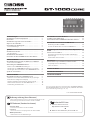 1
1
-
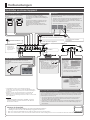 2
2
-
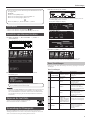 3
3
-
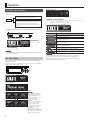 4
4
-
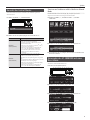 5
5
-
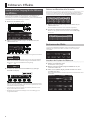 6
6
-
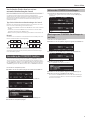 7
7
-
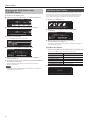 8
8
-
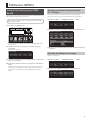 9
9
-
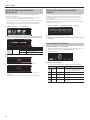 10
10
-
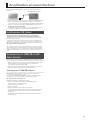 11
11
-
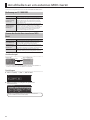 12
12
-
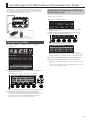 13
13
-
 14
14
-
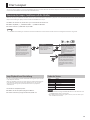 15
15
-
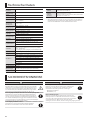 16
16
-
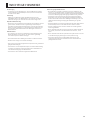 17
17
-
 18
18
Verwandte Artikel
-
Boss GT-1000 Bedienungsanleitung
-
Boss ES-8 Bedienungsanleitung
-
Boss RC-5 Bedienungsanleitung
-
Boss ES-5 Bedienungsanleitung
-
Boss SY-1000 Bedienungsanleitung
-
Boss DD-200 Bedienungsanleitung
-
Boss EQ-200 Bedienungsanleitung
-
Boss SY-300 Bedienungsanleitung
-
Boss GM-800 Bedienungsanleitung
-
Boss GT-1B Bedienungsanleitung